Interaktywne alerty
Alerty interaktywne w sekcji Powiadomienia o ustawieniach zaawansowanych (F5) > umożliwia skonfigurowanie sposobu obsługi okien komunikatów i interaktywnych alertów dotyczących wykrycia, w których użytkownik musi podjąć decyzję (na przykład o potencjalnej witrynie wyłudzającej informacje) w programie ESET Internet Security.
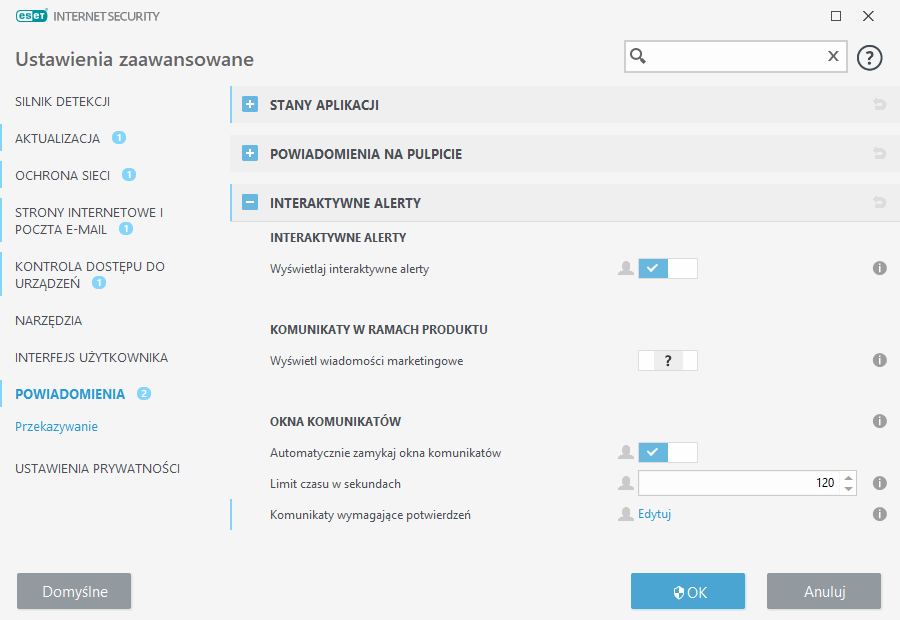
Interaktywne alerty
Wyłączenie opcji Wyświetlaj interaktywne alerty spowoduje ukrycie wszystkich okien alertów i jest zalecane jedynie w specyficznych sytuacjach. ESET zaleca pozostawienie ustawienia domyślnego tej opcji (włączona).
Komunikaty w ramach produktu
komunikaty w ramach produktu to wiadomości związane z firmą ESET oraz inne informacje przeznaczone dla użytkowników. Wysyłanie wiadomości marketingowych wymaga zgody użytkownika. W związku z tym wiadomości marketingowe nie są wysyłane do użytkownika domyślnie (wyświetlany jest znak zapytania). Włączenie tej opcji oznacza zgodę na otrzymywanie wiadomości marketingowych od firmy ESET. Jeżeli nie chcesz otrzymywać materiałów marketingowych od firmy ESET, wyłącz tę opcję. |
Okna komunikatów
Aby wyskakujące okna były automatycznie zamykane po upływie określonego czasu, należy zaznaczyć opcję Automatycznie zamykaj okna komunikatów. Jeśli użytkownik nie zamknie okna alertu ręcznie, zostanie ono zamknięte automatycznie po upływie określonego czasu.
Limit czasu w sekundach — ustaw czas widoczności powiadomień. Wartość musi wynosić od 10 do 999 sekund.
Komunikaty potwierdzające — kliknij Edytuj, aby wyświetlić listy komunikatów wymagających potwierdzenia, z których można wybrać elementy do wyświetlenia.
